Registrazione di una licenza Smart Software su un router serie RV34x
Obiettivo
Lo scopo di questo documento è mostrare come generare un token di istanza del prodotto e registrare una licenza Smart Software su un router serie RV34x.
Al momento della pubblicazione, l'unica licenza Cisco Business che richiede uno Smart Account è la Security License. Questa licenza utilizza Intrusion Protection System (IPS) e Antivirus per il filtro di applicazioni e Web.
Fare clic su questa opzione se si preferisce utilizzare Cisco Umbrella per la sicurezza della rete.
Fare clic su questa opzione per cercare informazioni sulle licenze AnyConnect per la VPN.
Dispositivi interessati | Versione software
- Serie RV34x | 1.0.03.20
Introduzione
Le licenze Cisco Smart Software vengono utilizzate per acquistare, distribuire, tracciare e rinnovare il software Cisco. Fornisce visibilità sulla proprietà e sul consumo delle licenze tramite un'unica e semplice interfaccia utente.
È necessario un account Smart License per stabilire l'autorità dell'utente per rappresentare l'organizzazione in relazione alla gestione delle licenze. In altre parole, Cisco deve accertarsi che la persona che gestisce le licenze sia la persona appropriata e responsabile. Ciò si applica in genere alla persona responsabile della rete. I partner Cisco non possono autorizzare la creazione di account per conto dei clienti.
La creazione di un nuovo Smart Account è un evento unico e la successiva gestione degli utenti è una funzionalità fornita dallo strumento.
Cisco serie RV34x offre un periodo di valutazione della licenza di 90 giorni che consente di verificare le funzionalità di sicurezza avanzate del router. Al termine di questo periodo di valutazione, per continuare a utilizzare le funzionalità di protezione è necessario acquistare una licenza di protezione.
Crea un account Cisco
Se disponi già di un account, passa alla sezione successiva di questo articolo.
se non si dispone di un ID CCO (Cisco Connection Online Identification), andare al sito Cisco.com. Fare clic sull'icona della persona, quindi creare un account.

Immettere i dettagli richiesti per creare l'account e fare clic su Registra. Seguire le istruzioni per completare il processo di registrazione.

Creazione di uno Smart License Account
Quando si accede al proprio account Cisco generale utilizzando il proprio ID CCO, è possibile che un messaggio ti saluti per creare un account Smart License.
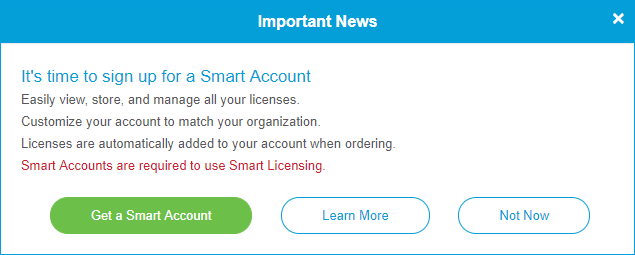
Se non è stato ancora visualizzato questo popup, fare clic per andare alla pagina di creazione dello Smart License Account. Potrebbe essere necessario eseguire l'accesso con le credenziali dell'ID CCO.
Per ulteriori informazioni sui passaggi da seguire per richiedere lo Smart Account, fare clic qui.
Prendere nota del nome account e di altri dettagli di registrazione.
Suggerimento rapido: Se ti viene richiesto di immettere un dominio e non ne hai uno, puoi immettere il tuo indirizzo e-mail nel formato name@domain.com.
Acquista licenze Smart
Quando si acquista una licenza Smart License per un router, il fornitore deve spostare l'ID licenza univoco nell'account Smart License. Se non si dispone di un fornitore Cisco, è possibile individuarne uno qui.
Di seguito è riportata una tabella con le informazioni necessarie da richiedere al momento dell'acquisto dei pacchetti.
| Informazioni richieste | Individuazione delle informazioni |
|---|---|
| Cisco.com ID utente | Si trova nel profilo dell'account o puoi fare clic qui. |
| Nome dello Smart License Account | È meglio aver creato lo smart account prima di acquistare la licenza. Questa operazione deve essere effettuata al punto 8 dell'articolo sulla creazione dello Smart License Account. |
| SKU Smart License | Codice di identificazione del prodotto per il dispositivo. Es. RV340-K9-NA |
La licenza di acquisto può essere acquistata in due modi diversi, ossia in dodici mesi con rinnovo e in dodici mesi con pagamento forfettario.
- LS-RV34X-SEC-DEV
- LS-RV34X-SEC-1YR
Cosa succede se la licenza viene acquistata ma non viene visualizzata nel mio account?
Se la licenza è stata acquistata ma non è visualizzata nell'account virtuale, rivolgersi al fornitore Cisco per richiedere il trasferimento.
Per rendere il processo il più rapido possibile, sono necessarie le credenziali riportate nella tabella precedente e quelle descritte di seguito.
| Informazioni richieste | Individuazione delle informazioni |
|---|---|
| Fattura di licenza | Dopo aver completato l'acquisto delle licenze, riceverete un'e-mail di conferma. |
| Numero ordine di vendita Cisco | Potrebbe essere necessario tornare al rivenditore per ottenere questo. |
| Schermata della pagina della licenza dello Smart Account | La cattura di uno screenshot consente di acquisire il contenuto dello schermo per la condivisione con il team. Se non si ha familiarità con gli screenshot, è possibile utilizzare i metodi riportati di seguito. |
Schermate
La cattura di uno screenshot è un metodo per acquisire un'immagine del contenuto dello schermo. Fornisce un "POV utente". I passaggi necessari variano a seconda che si utilizzi un sistema operativo Windows o MAC OS. I dispositivi mobili dispongono inoltre di funzioni integrate per la creazione di screenshot.
Date le differenze nella procedura per acquisire uno screenshot, vedere di seguito per i collegamenti specifici del sistema operativo.
Passare alla pagina dell'account Smart License, quindi fare clic su Pagina licenza Smart Software > Inventario > Licenze.
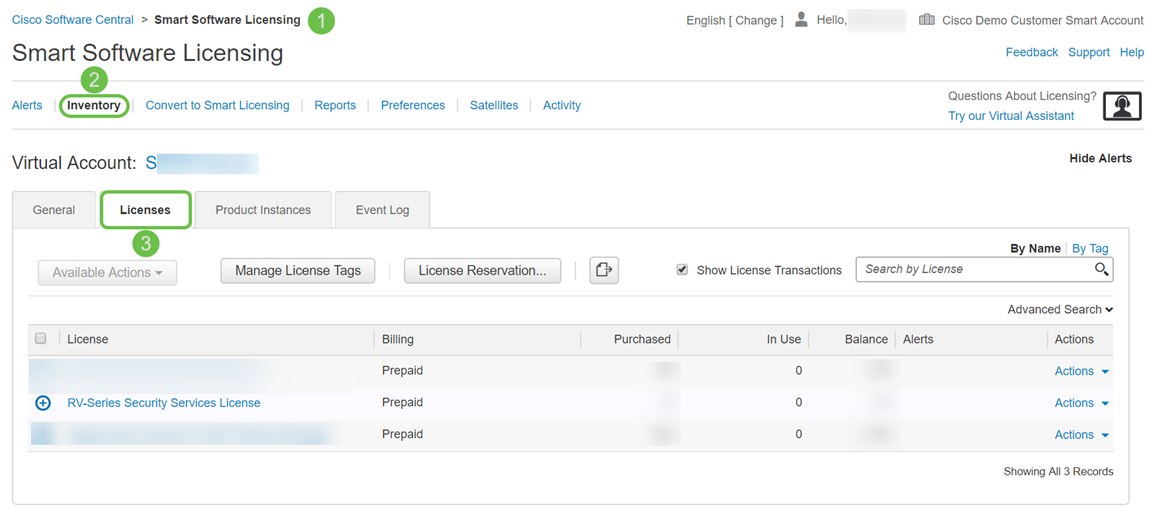
Scatta una schermata di questa pagina e mantieni come riferimento.
Genera token
Il token di registrazione collega il dispositivo di routing all'account virtuale, fungendo da chiave per sbloccare la funzionalità di licenza intelligente del dispositivo.
Passaggio 1. Per generare un token, passare all'account della licenza Smart Software. Quindi fare clic su Inventario > Generale. Fare clic sul pulsante New Token....
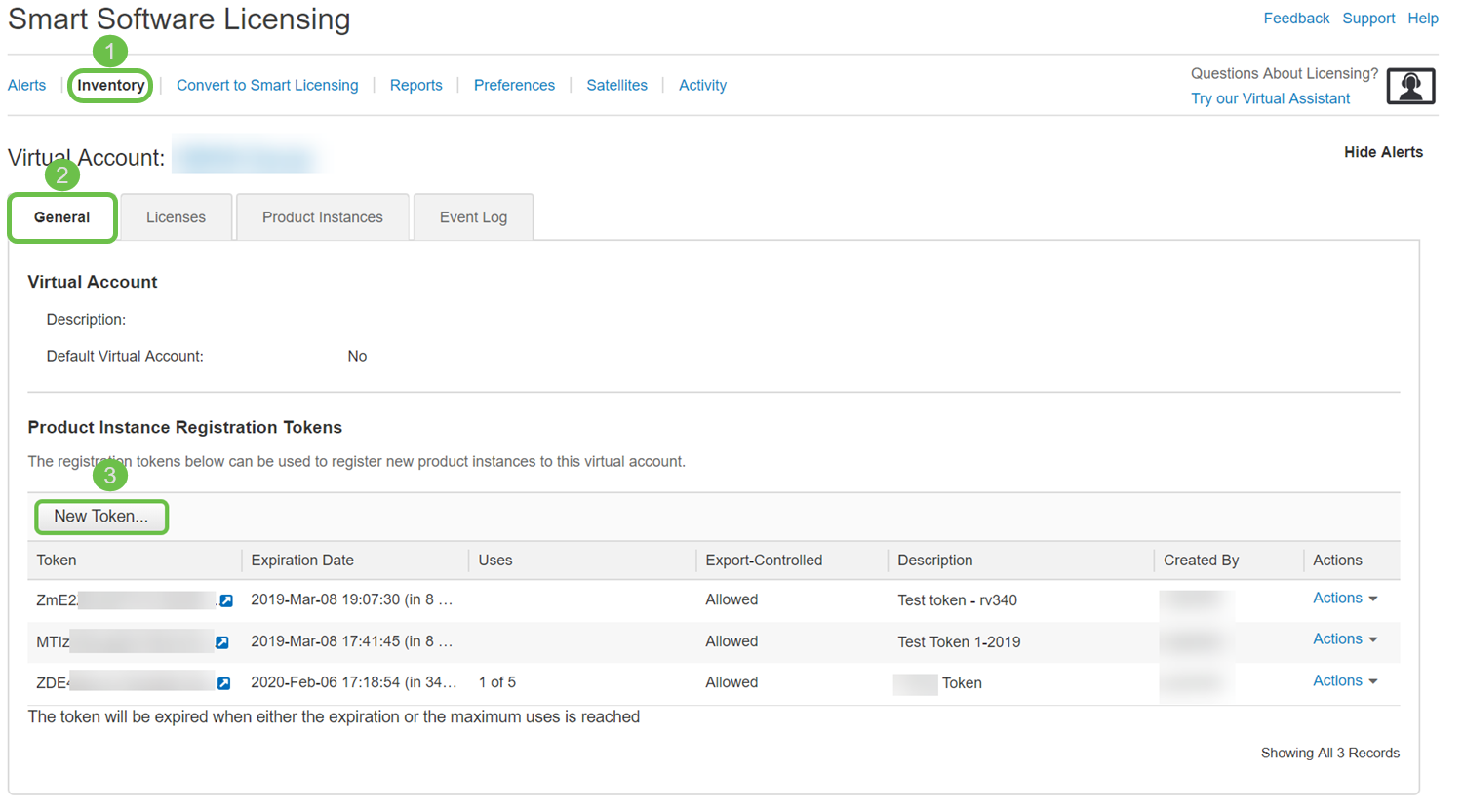
Passaggio 2. Viene visualizzata la finestra Crea token di registrazione. Immettere una descrizione, Scadenza dopo e Max. Numero di utilizzi. Quindi premi il pulsante Create Token.
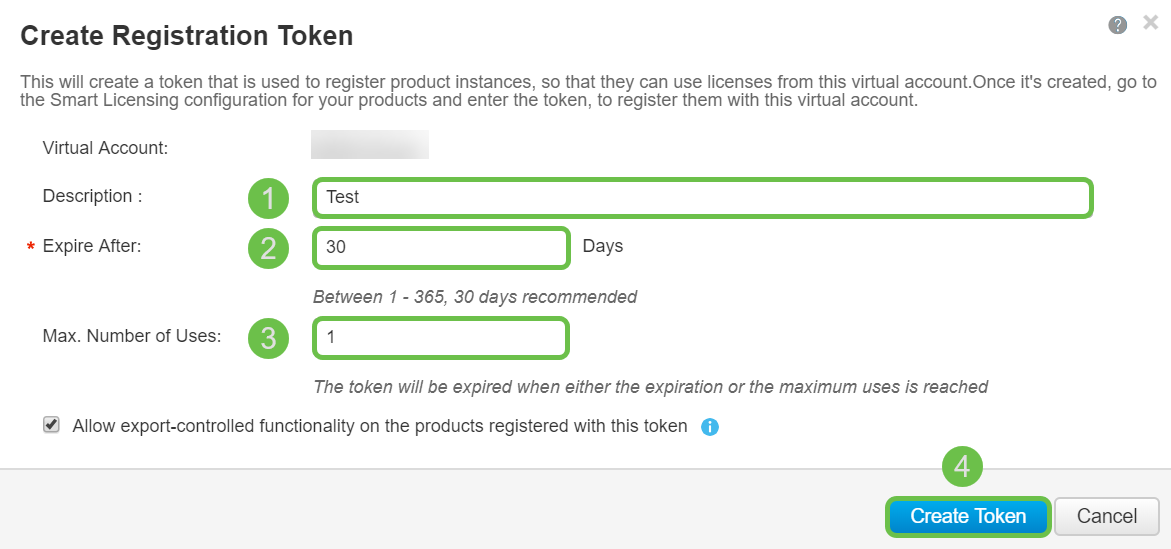
Passaggio 3. Una volta generato il token, è possibile fare clic sul collegamento Token (casella blu con freccia bianca) a destra del token creato di recente.
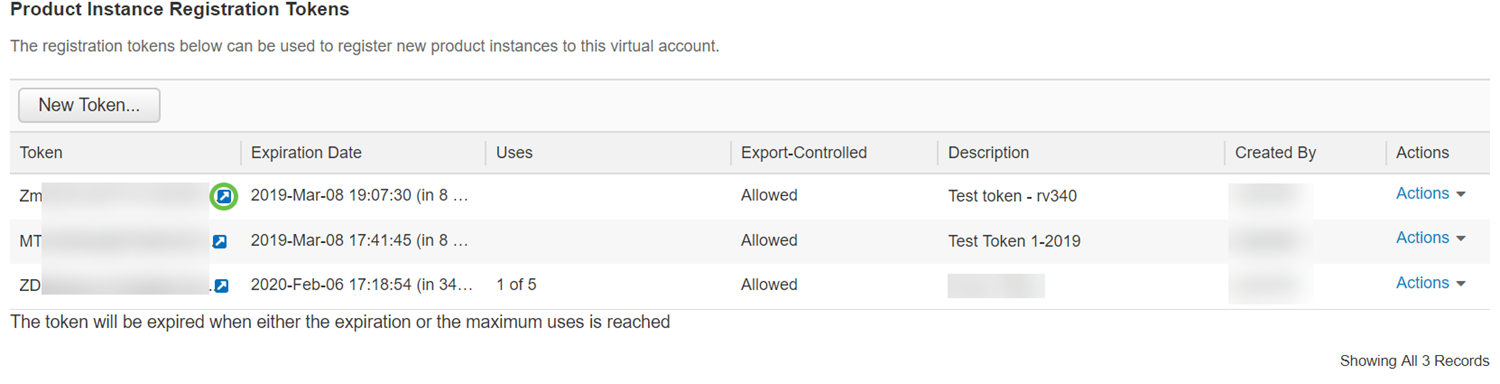
Passaggio 4. Viene visualizzata una finestra Token con il token completo da copiare. Evidenziare il token, fare clic con il pulsante destro del mouse sul token e scegliere Copia oppure tenere premuto il pulsante ctrl sulla tastiera e fare clic contemporaneamente su c per copiare il testo.
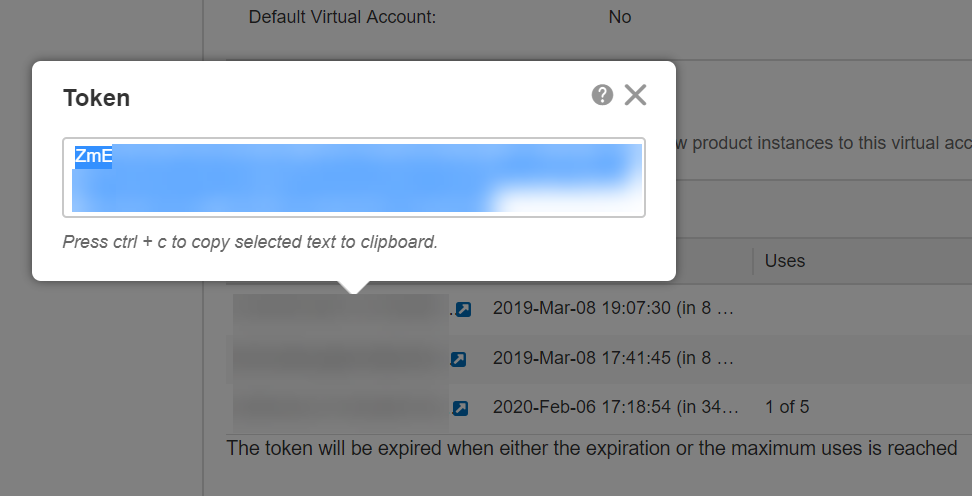
Passaggio 5. Dopo aver copiato il token, sarà necessario accedere al dispositivo e caricare la chiave del token nel menu License del dispositivo.
Accedere alla pagina di configurazione Web del router.
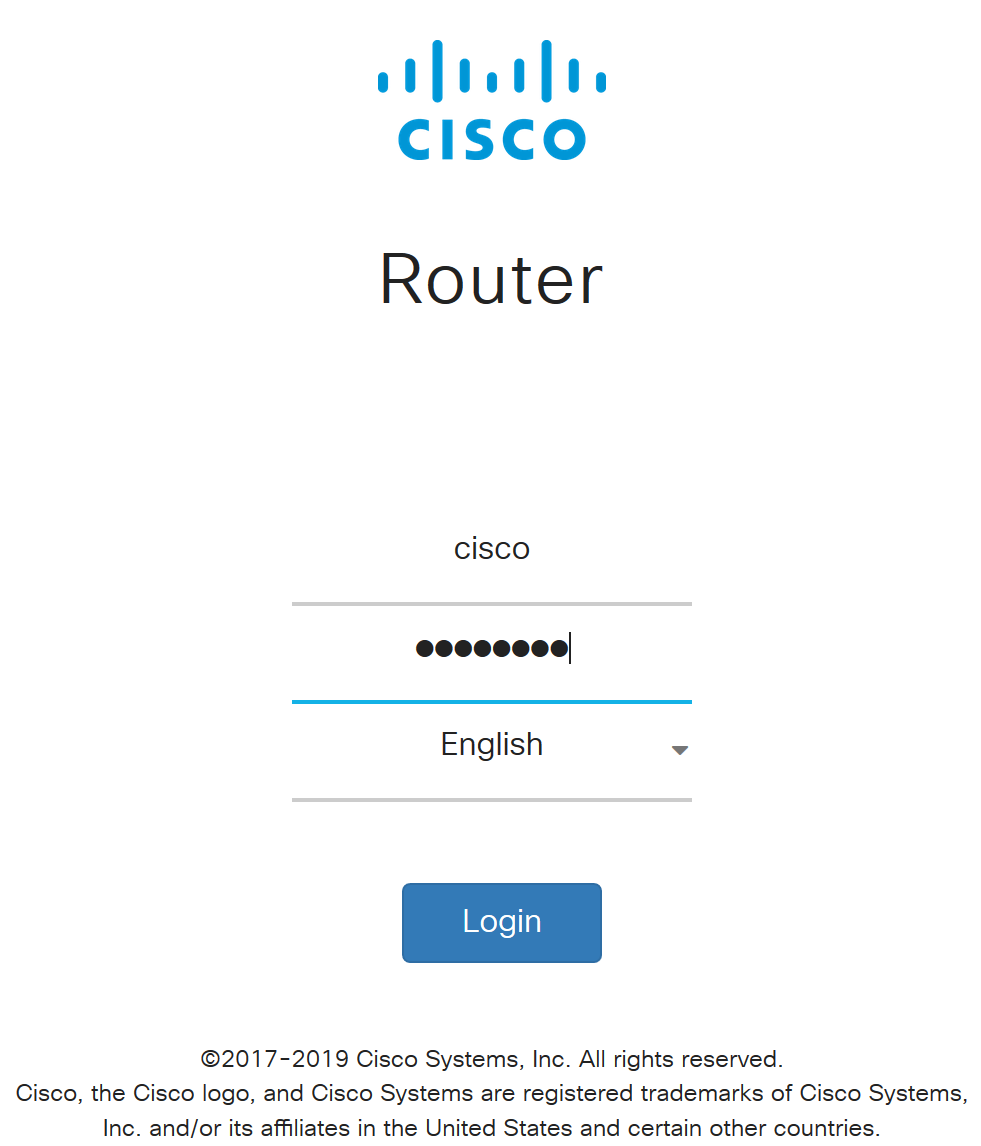
Passaggio 6. Passare a Licenza.
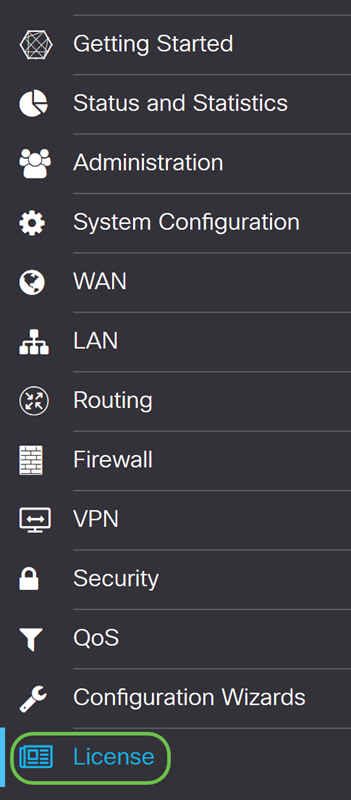
Passaggio 7. Se la registrazione del dispositivo viene annullata, lo stato di autorizzazione della licenza verrà elencato come modalità di valutazione. Incollare il token (passo 4 di questa sezione) generato dalla pagina Smart Licensing Manager. Quindi fare clic su Register (Registra).
Il processo di registrazione potrebbe richiedere del tempo. Attendere il completamento.
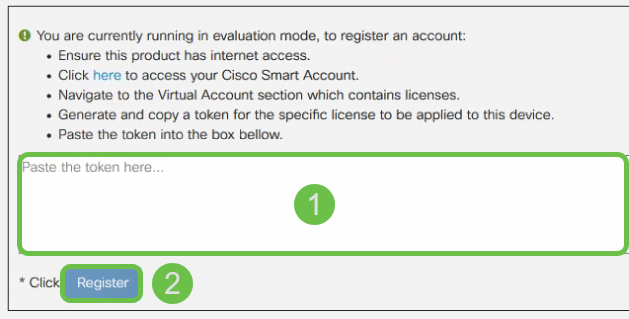
Passaggio 8. Dopo aver registrato il token, sarà necessario allocare la licenza. Fare clic sul pulsante Scegli licenze.
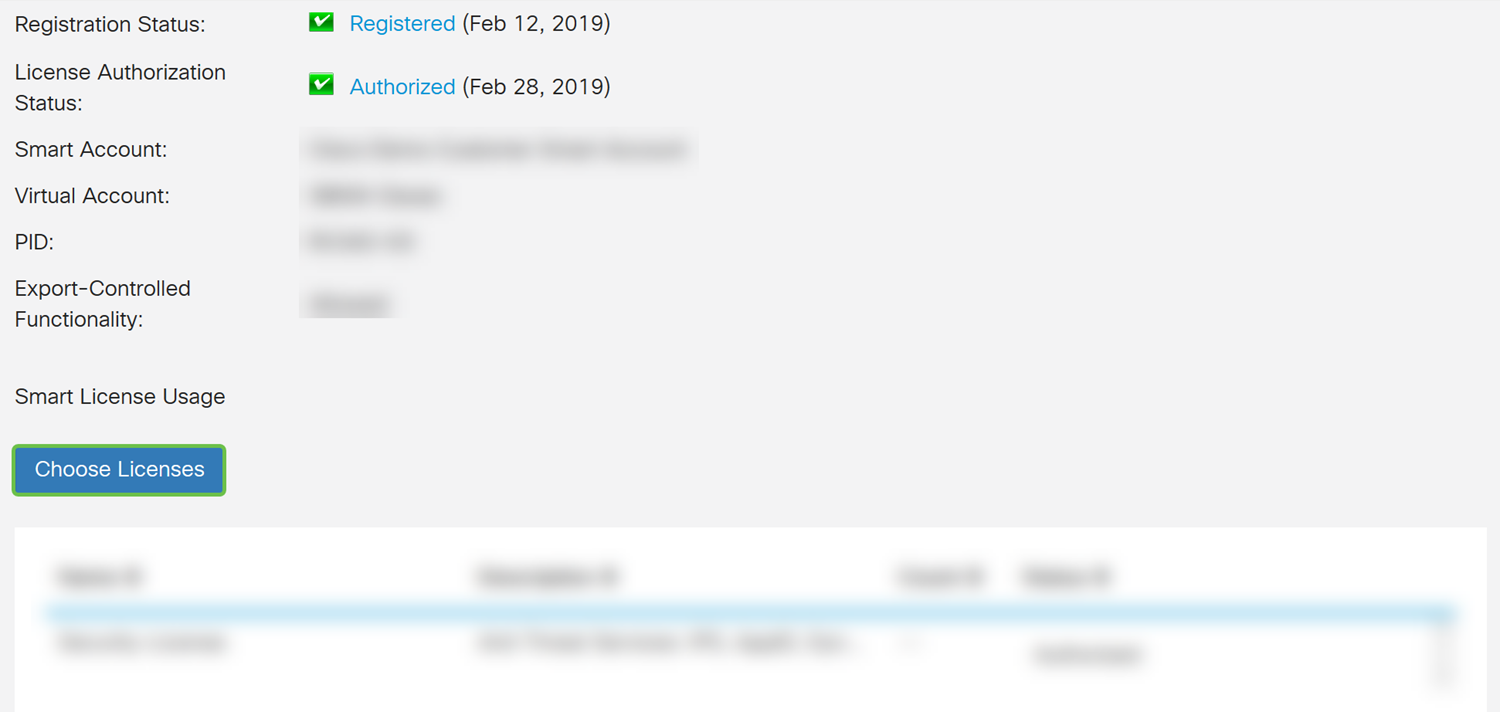
Passaggio 9. Viene visualizzata la finestra Scegli licenze Smart. Controllare la licenza acquistata. Selezionare Security-License. Fare clic su Salva e autorizza.
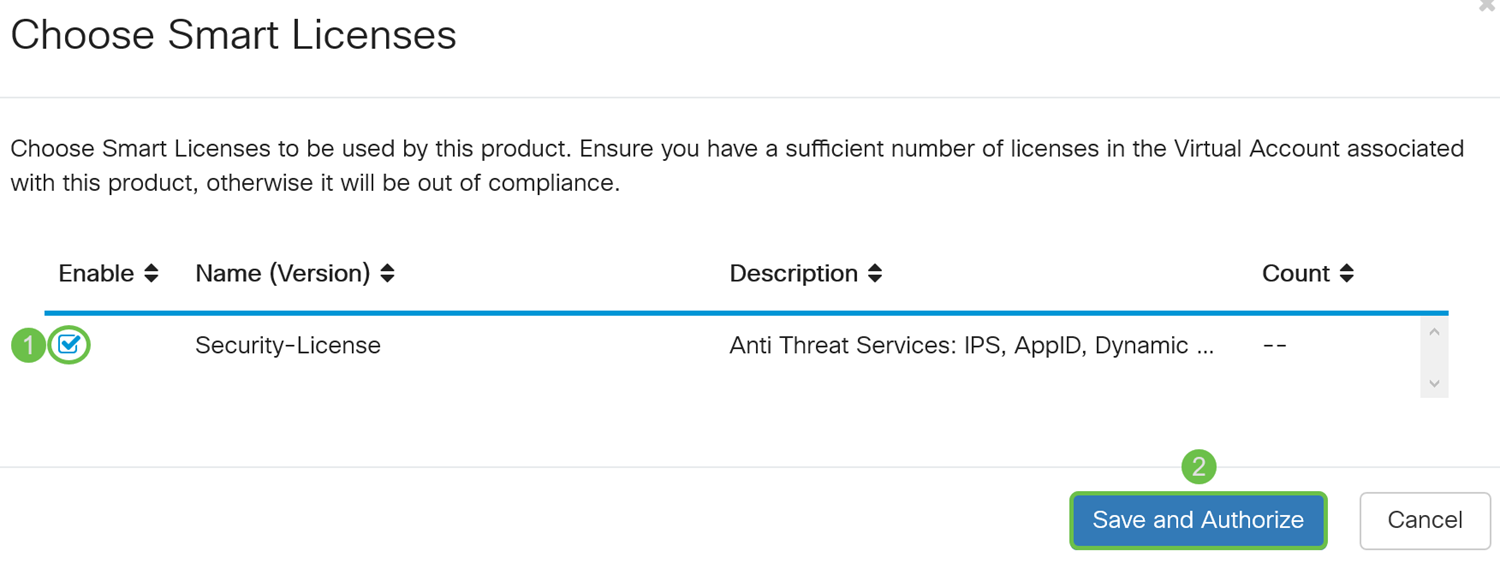
Passaggio 10. Lo stato della licenza di protezione deve essere autorizzato ora.

Conclusioni
A questo punto, è necessario aver creato uno smart account, generato un token per il dispositivo e autorizzato la licenza di protezione.
In caso di ulteriori domande, il seguente articolo potrebbe essere utile: Come acquistare e configurare le licenze dei filtri Web sui router serie RV34x
Fai clic sul collegamento per guardare questo video sugli Smart Account: Cisco Tech Talk: Installazione Zero Touch Cisco Con Smart Account
 Feedback
Feedback